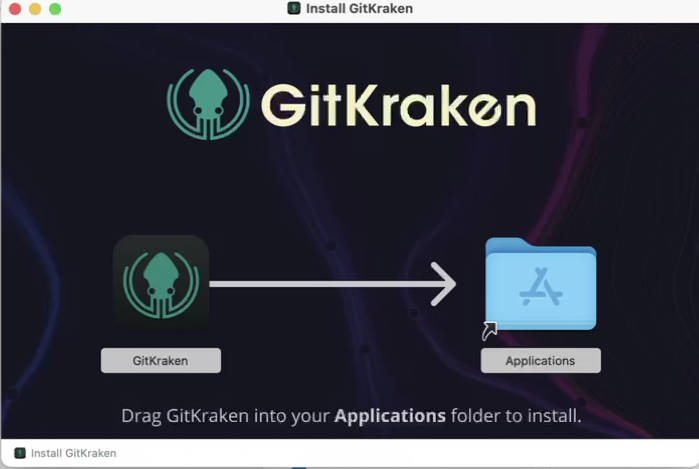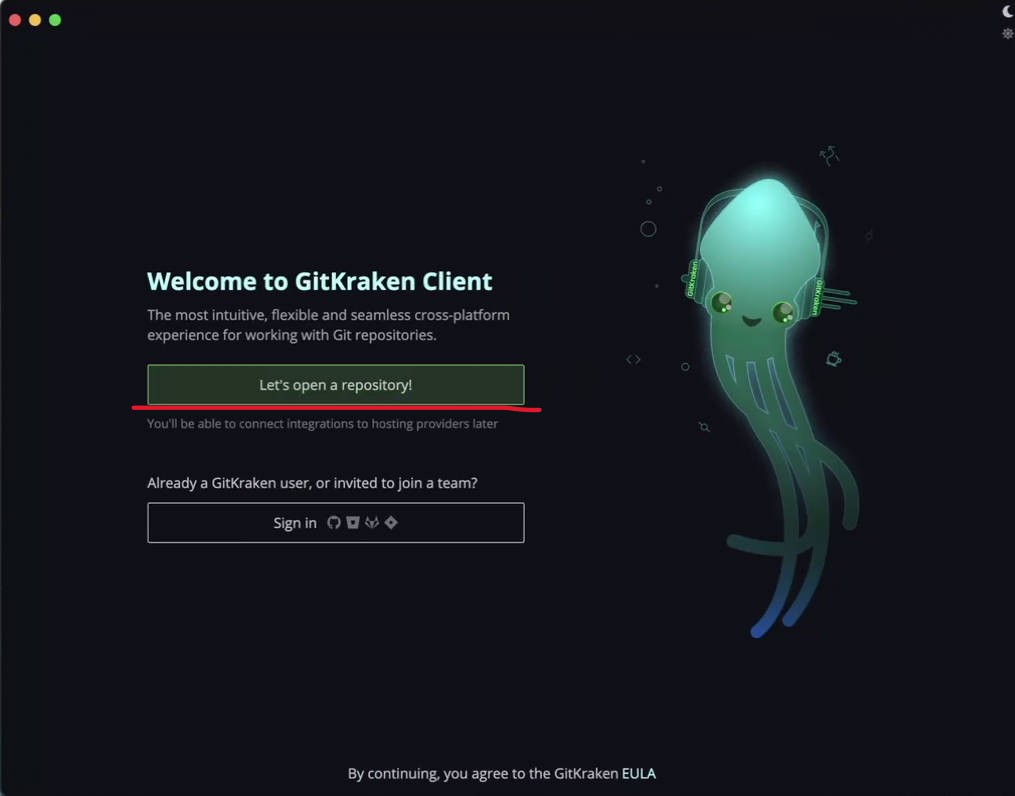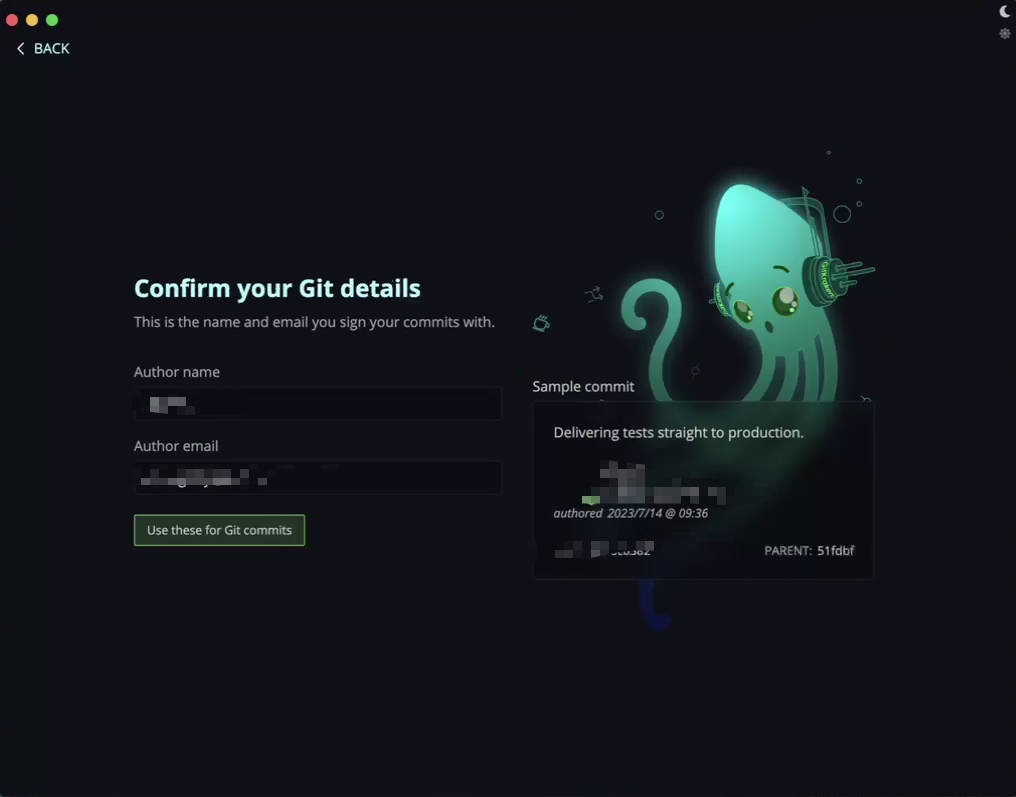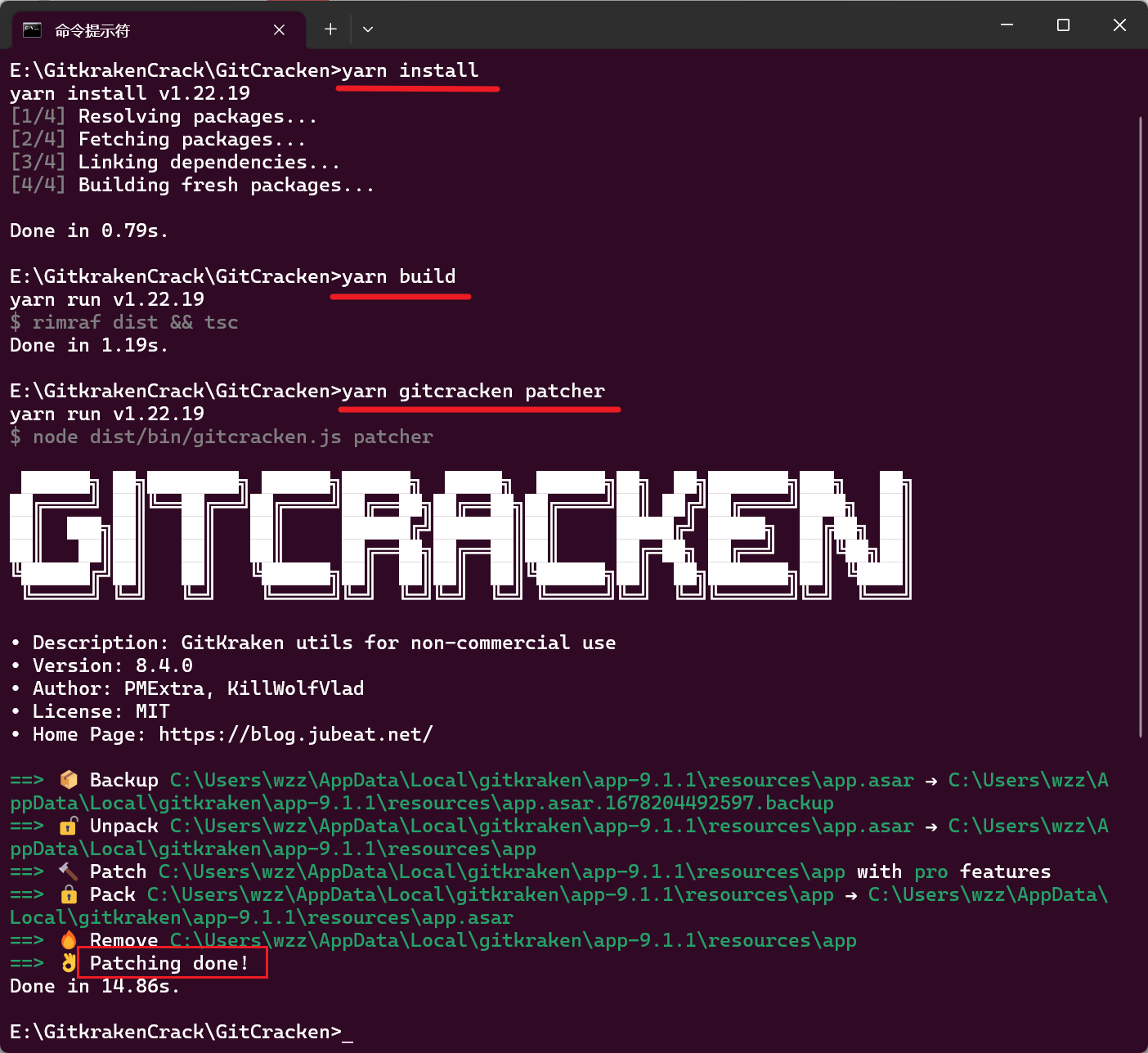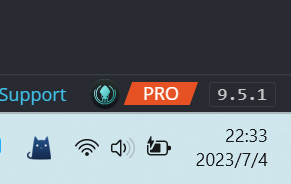Gitkraken 最新版v9.x破解教程

Gitkraken 最新版v9.x破解教程
PupperGitkraken 最新版v9.x全平台破解教程
一、 免责声明
所有内容资源均来源于网络,仅供交流学习与研究使用,版权归属原版权方所有,版权争议与本人无关,用户本人下载后不能用作商业或非法用途,否则后果均由用户承担责任;
如果您访问和下载此文件,表示您同意只将此软件用于参考、学习而非其他用途,否则一切后果请您自行承担,请于下载后24小时内删除,不允许用于商业用途,否则法律问题自行承担。
如果您喜欢该软件,请支持正版软件,购买注册,得到更好的正版服务。
二、软件安装
此工具支持破解 Gitkraken V7.7.0 ~ V9.x(最新版),直接从官网下载最新的安装包即可,如后续破解工具失效,可回退到旧版进行激活
(亲测9.6.0可用)
官网下载地址:Gitkraken
MacOS用户
如果你之前安装过该软件,请先卸载,并清理用户缓存(
rm -r ~/.gitkraken)下载安装包
如果是从官网下载的最新安装包,后缀为 .dmg,下载完直接双击运行,会提示拖动到 Applications 中,然后就会在启动台(开始菜单)看到图标。
如果你下载的稍旧点的版本(后缀为 .zip),在”访达“页面解压完后双击运行,如果是进入了软件主界面而不是(如下图)提示拖动到 Applications 中,那么你需要关闭软件,手动将安装包拖动到访达左侧的 Applications(应用程序)中
安装完成后,在启动台(开始菜单)中找到Gitkraken图标,并点击运行。
进入引导页面
这里以9.6.0 版本为例,用户界面如下所示,点击绿色按钮开始使用,不用点击下方的登录。
输入你的用户名、邮箱后,点击绿色按钮
(注:这里的用户名、邮箱就是你以后git push后显示的个人信息)
按提示打开一个git仓库,可以是本地的,或者clone远程的
关闭Gitkran,并确保在底部 Dock 栏也完全退出
MacOS上如果遇到软件已损坏的问题,请参考:解决方法
Windows 用户
下载v9.x安装包,双击运行,会自动安装到C盘并进入主页面,操作步骤同前面Mac一样,按绿色按钮,输入用户名、邮箱后再点击绿色按钮,随便打开一个git仓库,然后关闭软件。
关闭Girkraken后若发现其未自动创建桌面快捷方式,可到 C:\Users\{用户名}\AppData\Local\gitkraken 目录,找到 gitkraken.exe 为其创建快捷方式.
三、破解步骤
此工具 GNU/Linux (without snap), Windows和macOS 全平台可用
1. 下载破解工具
下载链接: 百度网盘
此破解工具之前发布于github上的源码已被和谐,此次用到的破解工具来源于同一作者,程序开源,切勿用于商业用途。
2. 环境准备
- 安装 Node.js >=12
安装yarn包管理工具
1
npm install --global yarn
3. 开始破解
⚠️警告:破解之前先关闭 Gitkraken 软件
解压破解工具,进入工具中的 GitCracken 目录,然后在此目录打开命令行,依次执行以下3条命令:
1 | yarn install |
如图所示:
mac 或 linux 可能会报错,不用理会,继续执行下面的代码即可
4. 验证是否成功
v9.x 版本:重新打开Gitkraken,破解成功会在右下角看到 Pro 标志,如果破解失败就依然是 Free 标志。
稍旧点的v7、v8版本:Gitkraken 初次使用会让你先登录账号,建议用 github 账号授权登录(记得用梯子)
- 若点击用 Github 授权登录没反应,检查 hosts 文件是不是把 gitkraken 网址屏蔽了
- 若在浏览器中显示授权失败,xxx error之类的,多尝试登录几次即可
登录账号后你会看到右下角显示 Pro,如果显示 free 可能是你之前的账号信息未清理干净,请尝试删除目录: C:\Users\{用户名}\AppData\Roaming\\.gitkraken (Windows用户)或 ~/.gitkraken (Mac、Linux用户)
5. 禁用更新(可选)
到目前最新版的 v9.x 都可破解使用,所以你 duck 不必禁用更新,继续白嫖最新功能😂。
如果自动更新了,再次运行破解命令就行,不用删除
.gitkraken文件夹,你也不想你的项目和账号信息都清空吧
Window 平台直接删除: C:\Users\{用户名}\AppData\Local\gitkraken\Update.exe 即可。
其他平台:
将以下内容添加到你的 hosts 文件中
1 | 0.0.0.0 release.gitkraken.com |
hosts 文件路径:
- C:\Windows\System32\drivers\etc
或者
- /etc/hosts
其他
Windows卸载残留
C:\Users\{用户名}\AppData\Roaming\\.gitkraken(注:这里存放账号信息、打开过的项目、用户设置等,如果你只是升级版本,可以不用删除)C:\Users\{用户名}\AppData\Roaming\GitKrakenC:\Users\{用户名}\AppData\Local\gitkraken(注:这是默认安装位置,如果安装完成后桌面没有快捷方式,可从这里启动)
Mac 卸载残留
1 | rm -r ~/.gitkraken |
历史版本下载
改改版本号就行
- Linux-deb : https://release.axocdn.com/linux/GitKraken-v7.7.0.deb
- Linux-rpm : https://release.axocdn.com/linux/GitKraken-v7.7.0.rpm
- Linux-tar.gz : https://release.axocdn.com/linux/GitKraken-v7.7.0.tar.gz
- Win64: https://release.axocdn.com/win64/GitKrakenSetup-7.7.0.exe
- Mac (Intel) : https://release.axocdn.com/darwin/GitKraken-v7.7.0.zip
- Mac (Apple Silicon) 从v9.0.0开始支持:(https://release.axocdn.com/darwin-arm64/GitKraken-v9.0.0.zip)
百度云地址
部分老版本:百度网盘
常见问题
1. 不开代理软件无法拉取代码
可能是在安装Gitkraken时,你有正在使用的代理软件,Gitkraken自动将其设置成了 git 代理,可通过以下命令查看
1 | git config --global http.proxy |
如果显示了你代理软件的地址,请将其移除:
1 | git config --global --unset http.proxy |
2. Mac上加了sudo仍然提示权限不足
当你使用第三方终端软件时(如iTerm、Warp等),系统为了保证用户数据安全,默认不允许这些软件用命令更新或者删除其他应用,可在设置->隐私与安全性中找到相关设置,当然最简单的解决方法是用系统默认的 Terminal 终端软件。